
Съдържание:
- Автор John Day [email protected].
- Public 2024-01-30 07:50.
- Последно модифициран 2025-01-23 12:57.

В deze blog gaan ние kyken hoe we een RGB led kunnen besturen met de Blynk-app и Google assisten.
Стъпка 1: Wat Heb Je Nodig
Отговорете с проекта hebben we het volgende nodig:
- 1x NodeMCU 12E
- 1x RGB LED
- 3x 220 Ohm weerstanden
- 7x джъмперни кабели
- 1x Breedbord
Стъпка 2: Het верига

Това е мотиката, която е могла да доведе до сензора за хебаринг. Je kan het verander maar let op dat je dat in de code ook veranderd.
Стъпка 3: Software Blynk




За да направите проект, можете да инсталирате приложението Blynk и да инсталирате приложението IFTTT.
Приложението De Blynk се връща към акаунта ви и е направено.
Nadat e een account hebt aangemaakt wordt er een AUTH token naar e email verstuurd. Die heb je later nodig.
Blynk е een geweldige приложение за IoT проектиране en het heeft een eigen уебсайт на общността waar е vragen kan stellen net als arduino
Блинк
Стъпка 3.1
Voeg джаджи пръст.
В майн гевал:
- LED
- БУТОН
- WIDGET
- ПЛАЙДЪР
Стъпка 3.2
Вратата на джаджата, която щракнете, е вградена в джаджата. Geef elke widget een pin. Можете да използвате виртуални контакти, dus V0, V1, V2 и V3. Blynk geeft е de mogelijkheid om 255 virtuele pinnen te kiezen. Het is mogelijk om voor elke widget een waarde in te stellen. die waarden worden door gestuurd naar je NodeMCU en vanaf daar kan je allemaal взето mee uitvoeren. bijvoorbeeld за избор на джаджа за бутони sturen we 1 als het uit is en 0 als het aan is. de reden dat we 1 sturen voor uit en 0 voor aan is omdat ik een anode RBG led, dus inplaats van ground gaat het pootje naar 3.3 volt
Стъпка 4: Софтуер IFTTT



За да се запознаем с приложението Blynk, ние се запознахме с приложението IFTTT.
Hiervoor moet е ook een account maken. gebruik een email die verbonden е изпълнено с приложението Google Assistant.
IFTTT
Стъпка 1
Отворете приложението и кликнете върху op + teken. daarna kom je een scherm tegen waarop staat if+This Then That daar komt de naam IFTTT vandaan. щракнете върху Това.
Стъпка 2
Изтеглете „This“hebt geklikt, moet is zoeken at Google Assistant and click erop.
vervolgens komen we een scherm tegen waar we een trigger kunnen kiezen. Wij kiezen voor „Кажете проста фраза“. Daarna vullen we de gevraagde gegevens in. In dit geval de turn on phrase en click op continue.
Стъпка 3
В deze stap kliken ние опцията "Тогава" en hier zoeken ние наar Webhooks.
Vervolgens gaan we hier ook de gevraagde gegevens invullen.
URL адрес
139.59.206.133:80/De жетон в die naar е имейл е verstuurd/update/de pin die je hebt gekozen? value = de waarde die je wilt versturen naar е nodeMCU.
dus in mijn geval ziet het er zo uit.
https://139.59.206.133/geheime token/update/V0? value = 0
Houd je token geheim anders kan iedereen jouw led aan en uit zetten.
Метод
ние kiezen voor de метода PUT
тип съдържание
application/json
Тяло
in de body zetten we tussen haakje en quotes de waarde die ook in de url staat in dit geval ["0"] en vervolgens щракнете върху op continue.
de boven genoemde stappen herhaal je nog een keer voor het uitzetten van het led
maar nu sturen we de waarde 1 in de url en ["1"] в deBody.
Препоръчано:
DIY WiFi RGB LED лампа: 6 стъпки (със снимки)

DIY WiFi RGB LED лампа: В този проект ще ви покажа как създадох триканален източник на постоянен ток и успешно го комбинирах с ESP8266µC и 10W RGB LED с висока мощност, за да създам лампа с WiFi контрол. По пътя ще демонстрирам и как
Безжична RGB LED лента, използваща Bluetooth и Wifi ESP8266: 3 стъпки

Безжична RGB LED лента, използваща Bluetooth и Wifi ESP8266: RGB LED лента, използваща Bluetooth и WIFI Гледайте видеоклип в YouTube за подробна информация
ESP8266 RGB LED STRIP WIFI Control - NODEMCU Като IR дистанционно за LED лента, контролирана през Wifi - RGB LED STRIP Управление на смартфона: 4 стъпки

ESP8266 RGB LED STRIP WIFI Control | NODEMCU Като IR дистанционно за LED лента, контролирана през Wifi | RGB LED STRIP Smartphone Control: Здравейте момчета, в този урок ще научим как да използваме nodemcu или esp8266 като IR дистанционно за управление на RGB LED лента и Nodemcu ще се управлява от смартфон през wifi. Така че по принцип можете да контролирате RGB LED STRIP със своя смартфон
Android Bluetooth Led RGB RGB: 3 стъпки
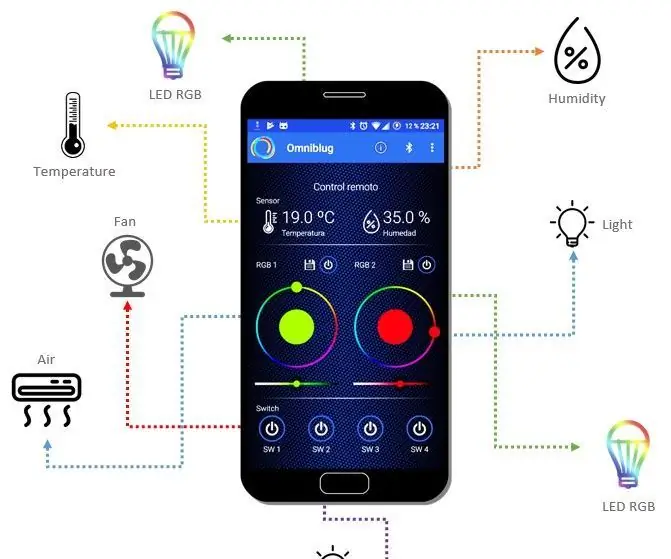
Android Bluetooth Led RGB: Конструирайте tu propio proyecto arduino de dom ó tica donde podr á s control la температура y humedad gracias al sensor de temperature DHT-11, tambi é n podr á s controlar la iluminaci ó n LED gracias a las y
ESP8266-NODEMCU $ 3 WiFi модул #1- Първи стъпки с WiFi: 6 стъпки

ESP8266-NODEMCU $ 3 WiFi модул #1- Първи стъпки с WiFi: Настъпи нов свят на тези микрокомпютри и това е ESP8266 NODEMCU. Това е първата част, която показва как можете да инсталирате средата на esp8266 във вашата arduino IDE чрез видеото за стартиране и като частите вкл
